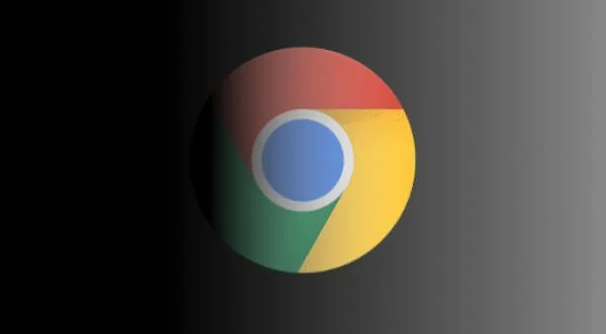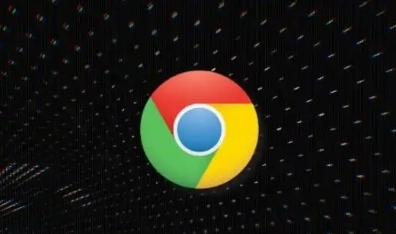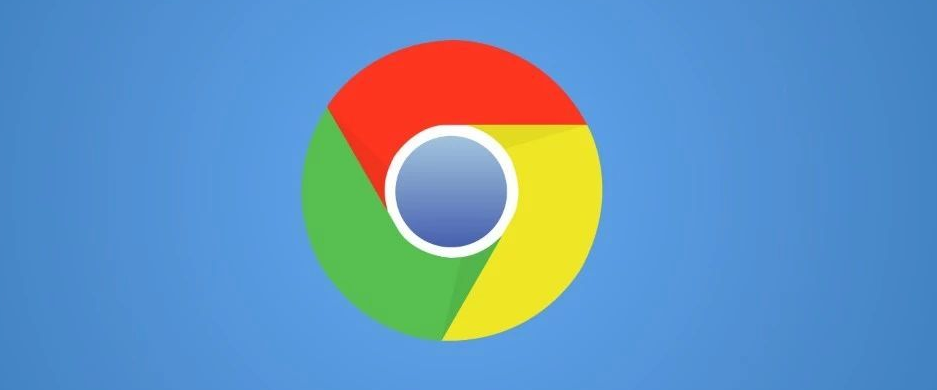内容介绍

在当今的网络环境中,网页的加载速度对于用户体验至关重要。而使用Chrome浏览器优化页面中的请求顺序,能够有效提升网页加载效率,让用户更快地获取所需内容。下面将详细介绍具体的操作步骤和相关知识点。
一、了解请求顺序的重要性
当浏览器加载一个网页时,会按照一定的顺序发送请求来获取各种资源,如HTML文件、CSS样式表、JavaScript脚本、图片等。合理的请求顺序可以使浏览器并行加载资源,减少等待时间,从而加快页面渲染速度。如果请求顺序不合理,可能会导致某些资源被阻塞,延长加载时间。
二、使用Chrome浏览器开发者工具查看请求顺序
1. 打开Chrome浏览器,访问需要优化的网页。
2. 右键点击页面空白处,选择“检查”或按下“Ctrl + Shift + I”(Windows/Linux)/“Command + Option + I”(Mac)组合键,打开开发者工具。
3. 在开发者工具窗口中,切换到“Network”标签页。这里会显示页面加载过程中的所有网络请求信息。
4. 刷新页面,此时可以看到请求列表按照时间顺序排列,展示了各个资源的请求时间、响应时间等信息。通过观察这些信息,可以初步了解当前页面的请求顺序情况。
三、分析并调整请求顺序
1. 延迟非关键资源的加载
- 对于一些对页面初始渲染不是必须的资源,如第三方广告脚本、社交媒体插件等,可以使用异步加载的方式,让它们在页面主体内容加载完成后再进行加载。例如,在HTML代码中可以通过设置`defer`或`async`属性来实现JavaScript脚本的异步加载。对于图片资源,可以使用`lazyload`属性(需要浏览器支持),让图片在进入浏览器可视区域时才进行加载。
- 在CSS样式表中,也可以采用类似的方法。将非关键的CSS样式放在单独的文件中,并通过JavaScript动态加载这些样式文件,避免在页面初始加载时就下载大量的CSS代码。
2. 优化关键资源的加载顺序
- 确保HTML文件尽早被完整加载和解析,因为浏览器是根据HTML结构来构建DOM树的。可以将一些重要的CSS样式直接写在HTML文件的head部分,这样浏览器可以在解析HTML的同时应用这些样式,避免出现样式闪烁等问题。
- 对于JavaScript脚本,尽量将其放置在页面底部,即body标签之前。这样可以确保在JavaScript执行之前,DOM树已经构建完成,避免了JavaScript阻塞页面渲染的情况。如果某些脚本必须放在头部加载,可以使用`async`或`defer`属性来优化加载顺序。
3. 利用浏览器缓存
- 合理设置缓存头信息,让浏览器在下次访问相同资源时能够直接从缓存中获取,而不是重新发起请求。在服务器端,可以通过配置HTTP缓存控制头来实现这一点。例如,设置`Cache-Control`头为`max-age`指定缓存的有效时间,或者设置`Expires`头为一个未来的日期。
- 在Chrome浏览器中,可以通过查看开发者工具中的“Response Headers”来确认缓存头信息的设置是否生效。如果缓存策略设置得当,可以减少不必要的请求,提高页面加载速度。
四、验证优化效果
完成请求顺序的优化后,再次使用Chrome浏览器开发者工具的“Network”标签页来观察页面的加载情况。对比优化前后的各项指标,如总加载时间、每个资源的请求时间和响应时间等,以评估优化效果。如果发现某些资源的加载仍然存在问题,可以进一步分析原因并进行调整。
通过以上步骤,我们可以使用Chrome浏览器对页面中的请求顺序进行优化,从而提高网页的加载速度和用户体验。在实际优化过程中,需要根据具体页面的特点和需求,灵活运用各种优化方法,不断调整和完善请求顺序,以达到最佳的效果。